Anuncio
 El caché del navegador almacena temporalmente imágenes, scripts y otras partes de sitios web mientras navega. Esto normalmente es algo bueno porque mejora el rendimiento y el tiempo de carga.
El caché del navegador almacena temporalmente imágenes, scripts y otras partes de sitios web mientras navega. Esto normalmente es algo bueno porque mejora el rendimiento y el tiempo de carga.
El caché del navegador generalmente funciona detrás de escena: es poco probable que note que existe incluso a menos que tenga ganas de profundizar.
Pero, ¿sabes que puedes divertirte bastante viendo la memoria caché de tu navegador? ¿Sabes por qué y cómo puedes limpiarlo? El tutorial de hoy es solo sobre eso: lo que puedes hacer con tu caché de Firefox.
Ver tu caché de Firefox
Las estadísticas de caché y la ubicación del directorio se pueden ver en acerca de: caché. Entonces:
- acerca de: caché? dispositivo = memoria - Enumera las entradas de memoria caché.
- acerca de: caché? dispositivo = disco - Enumera las entradas de caché de disco.
Realmente no es fácil dar sentido a esa interfaz, pero afortunadamente tenemos un complemento para que sea más fácil.
CacheView [Ya no está disponible] es una interfaz gráfica de usuario de "acerca de: caché". Permite buscar y ordenar memoria y archivos de caché de disco. CacheView le brinda un panel de vista previa para cualquier imagen y hace que sea muy fácil guardar archivos MP3 y flash de los sitios que ha visitado.
Después de tenerlo instalado, solo ve a Herramientas -> CacheView (o simplemente usa el atajo Ctrl + Shift + C) y se le presentará una buena tabla que contiene sus archivos de caché y un panel de vista previa.
La tabla se puede ordenar por columna (clave, tamaño, tipo MIME, dispositivo de almacenamiento, fecha de última recuperación) y, además, tiene una función de búsqueda que agrega mucho sentido a su base de datos de caché:
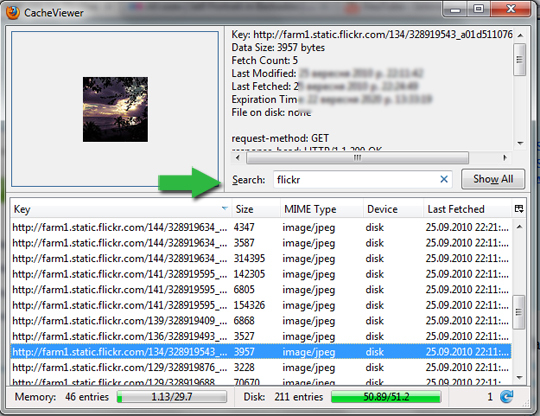
También puede hacer clic con el botón derecho en una entrada y eliminarla. No eliminará elementos si la página aún está abierta en una de sus pestañas.
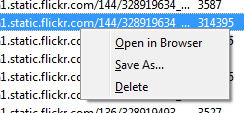
CacheSearch es otro complemento de caché útil para Firefox que puede buscar a través de texto completo de registros de caché:
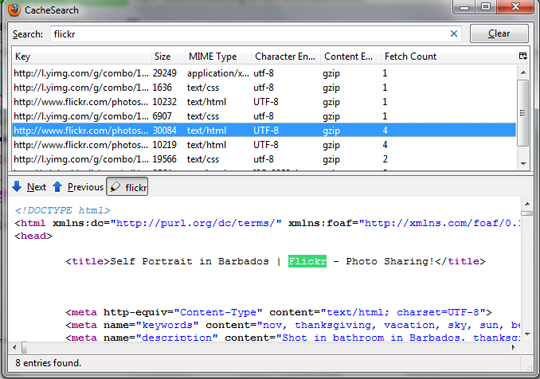
Borrar la caché de Firefox
Hay algunas razones por las que es posible que desee borrar el caché de Firefox, incluidas las preocupaciones de privacidad y los problemas técnicos. Normalmente lo hago cuando tengo algún problema con un sitio web: problemas en el registro, carga incorrecta de la interfaz, etc.
Limpiar la caché manualmente
Guia oficial:
- Navegar: Herramientas -> Opciones -> Panel avanzado -> Red lengüeta
- En el Almacenamiento fuera de línea sección, haga clic en Despejado ahora.
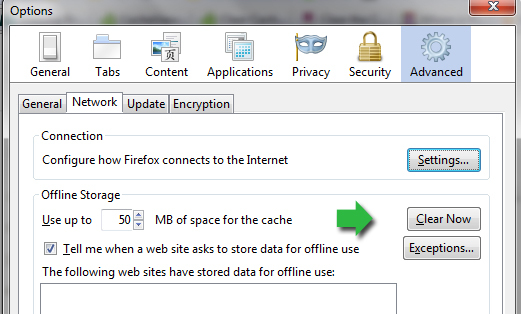
Complementos de FireFox:
Si te encuentras limpiando el caché con demasiada frecuencia, puedes encontrar este pequeño complemento útil [Ya no está disponible] (que hemos mencionado anteriormente en una publicación sobre optimizando Firefox Optimización de Firefox (Mejores selecciones: atajos, aceleraciones, extensiones) Lee mas ): agrega un botón a la barra de herramientas del navegador; con él, puede borrar el caché con un solo clic del mouse.
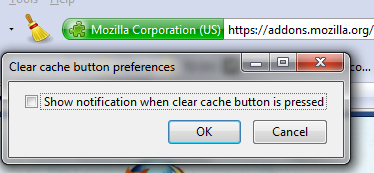
Nota: Después de la instalación, deberá instalar manualmente el botón donde desee que esté. Para eso, haga clic derecho en la barra lateral y seleccione "Personalizar“.
Aquí hay un complemento alternativo que se puede usar para eso: Estado de la memoria caché [ya no está disponible] que supervisará las estadísticas de su memoria caché para dispositivos de memoria y disco y permitirá borrarlo en cualquier momento:
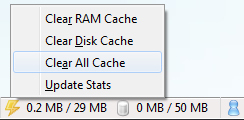
Borrar el caché automáticamente:
- Navegar: Herramientas -> Opciones -> Privacidad panel
- En el menú desplegable, seleccione "Utilizar la configuración personalizada para el historial. “
- Seleccione la casilla de verificación para Borrar historial cuando Firefox cierra y en la Configuración junto a esta casilla de verificación, seleccione Cache:
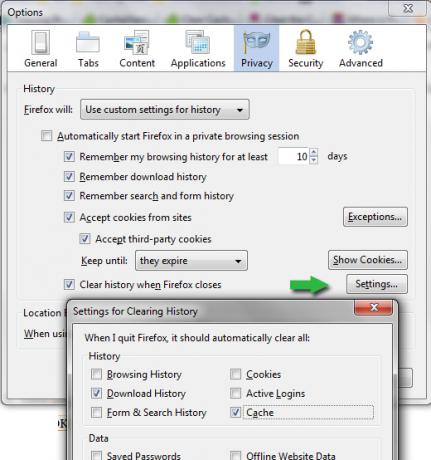
Más consejos sobre la caché de Firefox:
- Anule la memoria caché para cualquier página individual con cualquiera de los dos accesos directos:
- Ctrl + F5
- Ctrl + Shift + R
- Controle cómo Firefox almacena en caché los sitios web con mejor caché Controle cómo Firefox almacena en caché los sitios web con una mejor caché Lee mas : este complemento le permite establecer reglas para el almacenamiento en caché.
- Cómo recuperar publicaciones eliminadas usando Firefox Cache
Tienes algo mas que agregar? ¡Comparte tus consejos de caché de Firefox en los comentarios a continuación!
Ann Smarty es consultora de SEO en seosmarty.com, blogger de marketing en Internet y usuario activo de redes sociales. Por favor, siga a Ann en Twitter como seosmarty


